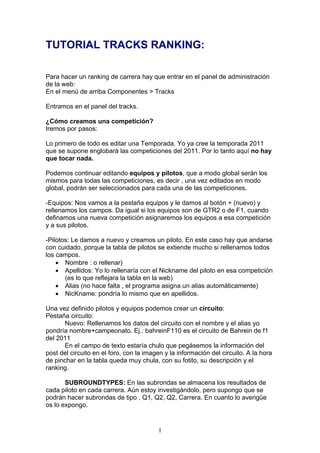
Tutorial tracks ranking
- 1. TUTORIAL TRACKS RANKING: Para hacer un ranking de carrera hay que entrar en el panel de administración de la web: En el menú de arriba Componentes > Tracks Entramos en el panel del tracks. ¿Cómo creamos una competición? Iremos por pasos: Lo primero de todo es editar una Temporada. Yo ya cree la temporada 2011 que se supone englobará las competiciones del 2011. Por lo tanto aquí no hay que tocar nada. Podemos continuar editando equipos y pilotos, que a modo global serán los mismos para todas las competiciones, es decir , una vez editados en modo global, podrán ser seleccionados para cada una de las competiciones. -Equipos: Nos vamos a la pestaña equipos y le damos al botón + (nuevo) y rellenamos los campos. Da igual si los equipos son de GTR2 o de F1, cuando definamos una nueva competición asignaremos los equipos a esa competición y a sus pilotos. -Pilotos: Le damos a nuevo y creamos un piloto. En este caso hay que andarse con cuidado, porque la tabla de pilotos se extiende mucho si rellenamos todos los campos. Nombre : o rellenar) Apellidos: Yo lo rellenaría con el Nickname del piloto en esa competición (es lo que reflejara la tabla en la web) Alias (no hace falta , el programa asigna un alias automáticamente) NicKname: pondría lo mismo que en apellidos. Una vez definido pilotos y equipos podemos crear un circuito: Pestaña circuito: Nuevo: Rellenamos los datos del circuito con el nombre y el alias yo pondría nombre+campeonato. Ej.: bahreinF110 es el circuito de Bahrein de f1 del 2011 En el campo de texto estaría chulo que pegásemos la información del post del circuito en el foro, con la imagen y la información del circuito. A la hora de pinchar en la tabla queda muy chula, con su fotito, su descripción y el ranking. SUBROUNDTYPES: En las subrondas se almacena los resultados de cada piloto en cada carrera. Aún estoy investigándolo, pero supongo que se podrán hacer subrondas de tipo , Q1, Q2, Q2, Carrera. En cuanto lo averigüe os lo expongo. 1
- 2. Por ahora yo creo una subronda con el nombre del circuito: Ejemplo: Para GTR2 Variano: Hemos creado el circuito Variano y ahora creamos la subronda Variano. ABOUT: No hay que rellenar nada, solo es la info del programa, si os sentís generosos podéis donar por PayPal a esta gente , XDD Ahora ya si podemos crear una competición: Pestaña Competiciones: Solo tiene dos campos a rellenar Nombre y alias , ponemos el nombre y el alias puede dejarse automáticamente. Con todo completado nos vamos a Proyecto: Un proyecto es el que lleva toda la información del campeonato, y será el usado para cargar los módulos en la web, en el gestor de módulos. Le damos a Proyectos>Nuevo (si queremos hacer uno nuevo, podemos editar los ya hechos) Nombre: nombre de la competición. Ejemplo: Fórmula 1 2011 Alias. Publicado: Si/No si queremos que se visualice es obvio que debe de estar publicado. Competición: Elegimos la competición asociada al proyecto. Ej.: Formula 1 2011 (debe de estar creada con antelación) Temporada: Ídem, elegimos la temporada del proyecto. Administrador: Será quien lleve el proyecto. Para que sea anónimo y manejable por todos, mejor dejarlo en Administrator (que es el superadmin de la web) Display: Individual Number: aparecerá el número del piloto Display country flag: Aparecerá la bandera del piloto (si somos todos españole es una tontería, pero queda muy cuca..XDD ) Display Team in rankings: Si queremos que los equipos aparezcan en el ranking de pilotos. Si vemos que la tabla se sale de sus márgenes podemos quitarlo. Muy bien, hasta aquí llega el apartado de edición/introducción de datos: Ahora debemos configurar un proyecto: Menú principal del tracks: Habrá un listado de proyectos, le damos a seleccionar al que queramos configurar (y podemos definir si está publicado o no desde esta pestaña) Una vez dado en seleccionar , tendremos en el lado izquierdo una ventanita con el proyecto con 3 apartado: Configuraciones Circuitos Participantes. 2
- 3. o Configuraciones: Es el archivo.xml donde almacena la base de datos del proyecto, está bloqueado para que no se pueda editar desde aquí, así que no hay que hacer nada aquí. o Circuitos: Vendrá un listado de circuitos asociados al proyecto. Si no hubiese ninguno, pues le damos a + (Nuevo) e incluimos un circuito ya previamente creado.: Le damos a circuito, seleccionamos uno creado. Publicado, le damos a publicado. Round start/round end: Fechas de inicio/fin de la carrera. Aplicamos cambios y guardamos. o Dentro de la pestaña lateral circuitos, veremos la lista de circuitos con el que acabamos de añadir. En el listado, aparece en azul para clickar en edit subrounds. Clickamos. Seleccionamos el tipo (la subronda que previamente habíamos creado) Publicado: Lo publicamos Round start/end : Ídem de lo que hicimos arriba. Ordenar : No tocar Podemos añadir info extra, no lo he probado. Con tiempo probaré. Le damos a aplicar y guardar. Nos saldrá ahora un listado de subrondas (en nuestro caso solo una subronda que es la de la carrera) . Podemos clickar en editar resultados. Serán los resultados de la carrera tras haber transcurrido. Añadimos los pilotos: Podemos haberlos añadido previamente en la pestaña de la izda dentro del proyecto o podemos hacerlo desde aquí. Hay una pestañita que pone quick add que permite añadir personas de la base de datos, con solo escribir el inicio del nick y clickando en el nombre que nos surge (extremo cuidado: si pone undefinided no añadir el piloto, a veces da ese fallo, y almacenará un piloto undefinided) Por el contrario podemos darle al botón AD ALL (estrellita) y nos meterá a todos los pilotos registrados en la base de datos. Si alguno no participa, con borrarlo del listado este es suficiente (no sed tan cafres de borrarlo del listado de pilotos general) Con el listado de pilotos que han participado podemos rellenar los campos clicando en el piloto: Rank: Posición Bonus points: Puntos que se ha llevado Perfomance: Tiempo de carrera, de clasificación…..o incluso la diferencia con el de arriba. Ya quedaría registrado el resultado de esa carrera o ronda. 3
- 4. Solo nos queda, en la pestaña de la izda en participantes, editar a los participantes, es decir, asignar su correspondiente equipo a cada piloto y el número de coche o de competidor, ya que esta información no la pudimos agregar arriba en la edición de subronda. Hasta aquí el apartado de creación de un proyecto e introducción de resultados de una carrera. Solo nos resta reflejar esta información en un módulo: Esta parte es importante y hay que estar seguro de lo que se hace y lo que se cambia, si no podría cambiar la configuración de la web y descuadrarlo todo o peor aún, inutilizarla. Nos vamos al menú principal del panel de administración de la web: Extensiones > Gestor de módulos: Cada competición lleva asociado 3 módulos: Uno es Tracks Ranking, otro Track results y otro tracks team ranking, hay que editarlos/crearlos paralelamente. Podemos editar el módulo actual si creemos que está obsoleto o añadir un nuevo: Editar: Buscar los módulos actuales (que tendrán el nombre de la barra de herramientas donde esté ubicado) : Podemos asignarle un nuevo nombre, una posición en la web (Left, rigth…..etc.) A la derecha , se le asigna el proyecto que queremos que se refleje en el menú de la Web: Select a project. Técnicamente no ha que hacer nada más. Aplicamos y guardamos. Si lo hemos hecho bien, en la web aparecerá los datos de los resultados. Nuevo (*): Creamos cada uno de los tres módulos: Tracks Ranking: Le damos el nombre, posición, etc., , publicamos y seleccionamos proyecto en el menú de la derecha. Tracks results: Ídem Tras team Ranking: Ídem Si lo hemos hecho bien , debería visualizarse. Puede que la ubicación en el menú esté en otro orden, habría que ordenarlo en el menú de módulos. 4
- 5. Recalco que esta parte de gestión de módulos es muy delicada y puede alterar la web. Nota: Una vez creado los módulos, si se edita algo en el resultado de carrera no hay que tocar nada en los módulos, se refleja automáticamente. Los módulos se crean exclusivamente para reflejar un nuevo proyecto, seleccionando ese proyecto. Las modificaciones en el panel del tracks se verán reflejadas automáticamente en el módulo. 5